Win10怎么關閉鎖屏界面?Win10鎖屏界面關閉方法
我們在使用電腦的時候,經常會遇到突然有事需要離開幾分鐘,或者是去上個廁所、拿個包裹什么的,在這個時候,電腦就會對操作進行監(jiān)控,若在一段時間內沒有對電腦鼠標和鍵盤進行操作的話,系統(tǒng)將會自動把桌面進行鎖屏,這樣不僅可以有效的保護了電腦顯示器,也可以節(jié)省一定的電的用量。但是很多人都不喜歡這種功能,覺得這種功能會有些雞肋,所以很多的人就想把它關掉,卻不知道需要如何關閉。下面小編就將關閉鎖屏界面的方法分享給大家,希望對大家能有所幫助。
 操作教程
操作教程1、使用鍵盤的快捷鍵“Win+R”喚出“運行”對話框,然后在“運行”對話框中輸入“GPEDIT.MSC”命令后點擊鍵盤的回車鍵,即可打開“本地組策略編輯器”;

2、在“本地組策略編輯器”窗口界面中依次打開“計算機配置”--“管理模版”--“控制面板”--“個性化”,在“個性化”的右側找到“不顯示鎖屏”并雙擊進入;
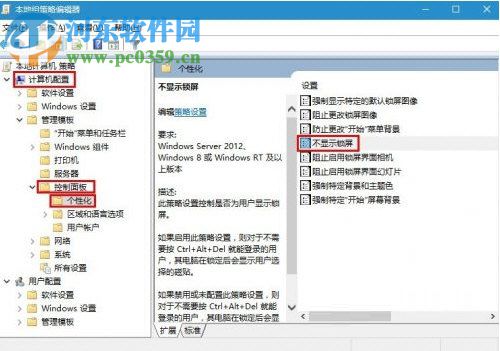
隨后進入到“不顯示鎖屏”的設置界面,將界面中的“未配置”或者是“已禁用”設置為“已啟用”即可。
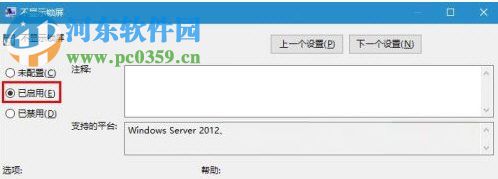
4,重新啟動電腦。這時就可以看到電腦桌面的鎖屏界面已經被關閉了。
上述就是如何讓在Win10系統(tǒng)中將鎖屏界面實施關閉的方法,操作方法簡單便捷,只需在“個新化”的設置界面中將“不顯示鎖屏”的選項選擇為“已啟用”即可完成操作。想獲取更多的電腦操作方法及軟件的使用方法,敬請關注好吧啦網(wǎng),我們將我們將竭盡為你解答。
相關文章:
1. 如何查看win10版本(怎么看電腦windows版本號)2. Linux5.19內核大提升! Ubuntu 22.04 LTS 現(xiàn)可升級至 Linux Kernel 5.193. Win10激活碼在哪里看的詳細介紹4. Wmi provider host是什么進程?Wmi provider host占用cpu過高的解決方法5. Win7系統(tǒng)ipv6無網(wǎng)絡訪問權限如何解決?6. Win10電腦垃圾文件如何清理?教你一鍵快速清理電腦垃圾文件7. Win10游戲不兼容怎么辦?Win10不兼容游戲名單8. 微軟 Win11 首個 Canary 預覽版 25314 推送 附更新內容和升級方法9. Solaris系統(tǒng)維護經驗的幾點總結10. Win10的搜索框搜不到東西怎么辦?

 網(wǎng)公網(wǎng)安備
網(wǎng)公網(wǎng)安備